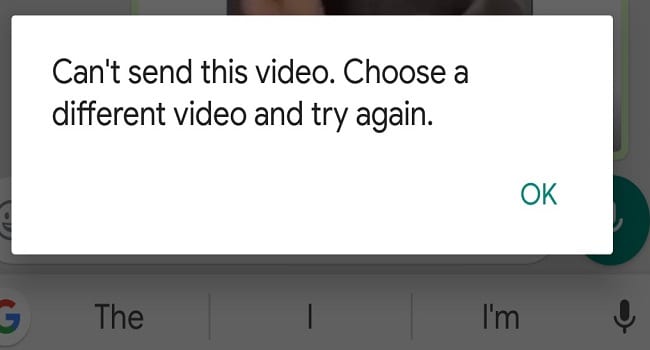Oprava WhatsApp, který nestahuje média

Někteří uživatelé si stěžovali, že WhatsApp nestahuje mediální soubory. Prozkoumali jsme tuto záležitost a našli pět řešení, jak to opravit.
Jedná se o chybu, se kterou se uživatelé WhatsApp dříve či později setkají. Budete muset vědět, jak opravit problémy se stahováním obrázků a videí, abyste viděli média, která vám vaši kontakty posílají. Dobrou zprávou je, že existuje několik metod, které můžete vyzkoušet, abyste tento problém vyřešili a konečně získali přístup k těmto médiím v aplikaci WhatsApp. Můžete začít s primárními opravami, jako je restartování telefonu nebo požádání kontaktů, aby video nebo obrázek znovu poslali, ale existují i další tipy, které můžete zkusit. Pokračujte ve čtení a zjistěte, jak můžete tento nepříjemný problém vyřešit.
Obsah
Oprava WhatsApp, který nestahuje média: Změňte nastavení stahování
V nastavení WhatsApp si můžete nastavit, aby bylo nutné stahovat média ručně. Toto nastavení je užitečné, pokud jste ve skupině, která posílá hodně médií a nechcete, aby vám úložiště bylo plné. Pokud jste na to zapomněli, není třeba se bát, protože to lze vrátit zpět. Můžete také klepnout na mediální soubor, aby se stáhl ručně. Tímto způsobem máte kontrolu nad tím, které soubory si uchováte.
Ale pokud chcete změnit nastavení tak, aby se všechno stahovalo automaticky, otevřete WhatsApp a klepněte na tečky v pravém horním rohu. Klepněte na Nastavení, následně na Úložiště a data. Přejděte do sekce Automatické stahování médií a klepněte na první možnost; všechno bude nezaškrtnuto. Pokud nechcete, aby se média stahovala, mělo by to vypadat takto.
Pokud chcete, aby se všechna vaše média stáhla:
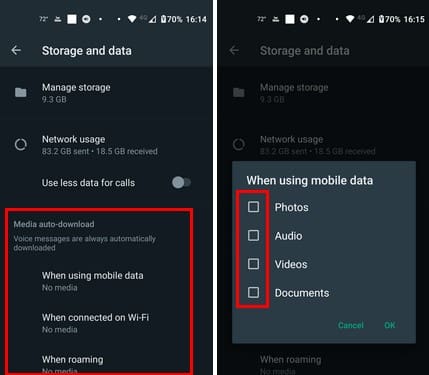
Soubor, který nechcete stahovat automaticky, by neměl být zaškrtnut.
Oprava obrázků a videí WhatsApp, které se nestahují: Zkontrolujte připojení k internetu
Někdy můžeme brát připojení k internetu jako samozřejmost a nepředpokládat, že může občas selhat. Zkuste použít jiné aplikace, které potřebují připojení k internetu a zjistěte, zda mají problémy. Pokud ano, víte, že problém není jen s WhatsApp, ale s připojením k internetu.
Existují některé tipy, které můžete vyzkoušet, abyste znovu rozjeli své internetové připojení. Můžete přepnout z Wi-Fi na mobilní data nebo zapomenout na Wi-Fi síť, na které jste, a znovu se připojit. Pokud máte možnost kontaktovat zákaznický servis svého poskytovatele internetu, můžete to také zkusit, protože problém by mohl být na jejich straně. Také můžete zkusit restartovat svůj router. Na telefonu Android můžete také vyzkoušet toto:
Oprava obrázků a videí WhatsApp, které se nestahují: Podívejte se do jiných složek
Možná nemůžete najít média WhatsApp na svém zařízení Android, protože hledáte ve špatné složce. Pokud je pro vás hledání médií ve správci souborů příliš obtížné, můžete vždy použít Google Files. Jakmile aplikaci otevřete, klepněte na Procházet, a v horní části najdete sekci Obrázky WhatsApp, kde můžete najít své obrázky.
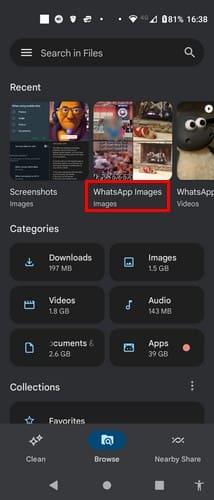
Oprava obrázků a videí WhatsApp, které se nestahují: Zkontrolujte, zda WhatsApp nefunguje
Možná není nic, co byste mohli udělat, jen čekat. Ale pokud půjdete na DownDetector, můžete zjistit, zda byly hlášeny nějaké problémy s WhatsApp.
Oprava obrázků a videí WhatsApp, které se nestahují: Nastavte správný čas a datum
Mít správný čas a datum na vašem zařízení je důležité. Pokud se datum a čas, které máte na svém telefonu, liší od toho, kde se nacházíte, může to vysvětlovat problém. Chcete-li nastavit správný čas na svém telefonu Android, přejděte do Nastavení > Systém > Datum a čas. Vyberte jednu z dostupných možností pro zobrazení času a data.
Oprava obrázků a videí WhatsApp, které se nestahují: Zkontrolujte, že máte dostatek úložiště
Někdy můžete zapomenout na limit úložiště pro své zařízení. Pokud vaše zařízení dosáhlo svého limitu, může to také vysvětlovat, proč nevidíte média WhatsApp v galerii. Můžete vymazat všechny soubory zálohované na Google Photos z vašeho zařízení. Můžete to provést tak, že otevřete aplikaci Google Photos a přejdete do Karta knihovny > Nástroje > Uvolnit místo. Klepněte na Uvolnit (zde uvidíte množství). Čím více souborů máte, tím déle bude proces trvat.
Oprava obrázků a videí WhatsApp, které se nestahují: Dejte WhatsApp povolení
Pokud chcete, aby WhatsApp ukládal média do vaší galerie, potřebuje povolení pro úložiště; pokud jste to dosud neudělali nebo jste to možná změnili a zapomněli to vrátit zpět, zde je postup, jak to udělat. Otevřete aplikaci Nastavení a přejděte na Aplikace a oznámení > WhatsApp > Povolení > Soubory a média a ujistěte se, že jste zvolili možnost Povolit přístup k médiím pouze.
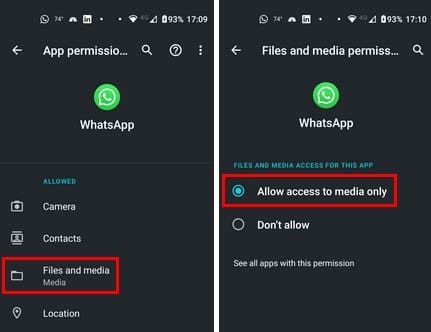
Oprava obrázků a videí WhatsApp, které se nestahují: Vymažte vyrovnávací paměť pro WhatsApp
Je známo, že příliš mnoho vyrovnávací paměti může být poškozeno a způsobovat různá problémy. Možná to, co vaše zařízení potřebuje, je dobré vyčištění. Můžete to udělat tak, že otevřete aplikaci Nastavení, následovanou možností Aplikace a oznámení. Najděte WhatsApp mezi uvedenými aplikacemi a klepněte na Úložiště a vyrovnávací paměť. Klepněte na možnost Vymazat vyrovnávací paměť a jste hotovi.
Oprava obrázků a videí WhatsApp, které se nestahují: Aktualizujte WhatsApp
Udržování aplikací aktuálních zajišťuje, že má aplikace poslední opravy chyb. Takže aktualizujte WhatsApp tím, že přejdete na Google Play a klepnete na profilový obrázek, poté na Spravovat aplikace a zařízení. V sekci Všechny aplikace jsou aktuální začne kontrolovat, zda jsou nějaké dostupné aktualizace.
Další čtení
WhatsApp není jedinou aplikací, kde se mohou tyto druhy chyb vyskytnout. Někdy může mít celý operační systém chyby, jako například videí, která se nepřehrávají na Macu. Další chybou, kterou můžete potkat, je na VLC, kde uvidíte 401 neoprávněnou chybu. Zde je několik tipů, jak to opravit.
Závěr
Existuje několik příčin, proč nemůžete stahovat média z WhatsApp. Někdy je oprava tak snadná jako restartování vašeho zařízení nebo routeru, ale jindy musíte jít do Nastavení a provést nějaké změny. Dochází k této chybě často? Podělte se o své názory v komentářích níže a nezapomeňte článek sdílet s ostatními na sociálních médiích.
Někteří uživatelé si stěžovali, že WhatsApp nestahuje mediální soubory. Prozkoumali jsme tuto záležitost a našli pět řešení, jak to opravit.
WhatsApp Web nefunguje? Nebojte se. Zde je několik užitečných tipů, které můžete zkusit, abyste WhatsApp znovu rozchodili.
Zjistěte, jak snadné je přidat nový kontakt na WhatsApp pomocí vlastního QR kódu a ušetřit čas a přidávat kontakty jako profesionál.
Ztlumte skupinové textové zprávy v Androidu 11, abyste měli upozornění pod kontrolou pro aplikaci Zprávy, WhatsApp a Telegram.
Pro WhatsApp neexistuje žádná aplikace pro Apple Watch, ale pomocí aplikace WatchChat 2 můžete snadno používat WhatsApp na své Apple Watch.
Vždy je dobré mít zálohu všech důležitých dat. Tento průvodce vám ukáže, jak správně zálohovat WhatsApp a Telegram, abyste neztratili své cenné konverzace.
Pokud se pokoušíte odeslat video soubory přes WhatsApp, ale aplikace nemůže odeslat videa, použijte k vyřešení problému tohoto průvodce řešením problémů.
Jak vytvořit vlastní GIFy v aplikaci WhatsApp a sdílet je snadno s přáteli. Zjistěte, jak na to!
Poslouchejte všechny zprávy WhatsApp požadovanou rychlostí. Pokračujte ve čtení, abyste věděli, jaké kroky máte následovat.
Přečtěte si tento článek a zjistěte, jak vyřešit problém 'formát souboru není podporován' ve WhatsApp s našimi osvědčenými metodami.
Pokud nemůžete spustit WhatsApp kvůli nepřesnému datu telefonu, aktualizujte aplikaci a nainstalujte nejnovější verzi Androidu. Zde je návod, jak chybovou hlášku opravit!
Přestože je WhatsApp skvělým nástrojem, může se stát, že se budete chtít svého účtu zbavit. Pouhé odinstalování aplikace ve skutečnosti neodstraní
Pro většinu uživatelů telefonů je lepší, když jejich aplikace a systém používají tmavší barevné schéma – je to lepší pro oči, méně rušivé v tmavším prostředí,
Chcete-li poslouchat zvukové zprávy na WhatsApp, aniž by o tom odesílatel věděl, přepošlete zprávu někomu jinému nebo povolte režim Letadlo.
Přečtěte si, jak odpovědět na konkrétní zprávu v Whatsapp.
Je dobře známou skutečností, že většina aplikací vlastněných Facebookem má nyní funkci „Příběhy“. Je také přítomen na WhatsApp ve formě „WhatsApp Status“. Většina uživatelů se bohužel musí uchýlit k pořízení snímku obrazovky.
Ztlumení chatů WhatsApp vám může poskytnout klid, když máte tendenci dostávat hodně zpráv. Snažíte se zůstat nahoře a odpovědět tolika, kolik jich máte
Dodejte svým nálepkám WhatsApp trochu života tím, že k nim přidáte nějaký zvuk. Zde je návod.
Nenávidíte, když někomu pošlete WhatsApp a on se na zprávu podívá celou věčnost? Buď vaše zprávy ignorují, nebo ano
Skupiny na WhatsApp jsou skvělý způsob, jak sdílet informace a chatovat s více lidmi najednou… ale mezi spamem a skupinami, které přežívají své
Objevte význam **Tung Tung Tung Sahur**, jedinečného symbolu **Ramadánu**, který spojuje muslimské komunity po celém světě. Ponořte se do tradic a kulturního významu tohoto fenoménu.
Objevte fascinující cestu od tradičního bubnu Bedug k modernímu filmu Tung Tung Tung Sahur od Dee Company. Zjistěte, proč tento film může být přelomový!
Objevte, proč je **Tung Tung Tung Sahur** na TikToku tak populární. Je to vtipné, nebo děsivé? Podívejte se na analýzu tohoto virálního trendu a jeho přitažlivosti!
Objevte, jak meme Tung Tung Tung Sahur spolu s umělou inteligencí (AI) přetváří internetovou kulturu. Zjistěte, proč tento virální fenomén fascinuje miliony lidí po celém světě!
Zjistěte, jak TikTok proměnil píseň Tung Tung Tung Sahur v děsivý, ale vtipný trend. Prozkoumejte kreativitu komunity a dopad na sociální média!
Objevte fascinující spojení mezi **zvukem bedugu** a virálním **meme Tung Tung Tung**, které propojují kultury Indonésie a Malajsie. Ponořte se do historie a významu tohoto fenoménu.
Objevte **Hantu Tung Tung Tung Sahur 3D**, mobilní hru inspirovanou virálním meme. Zjistěte více o hře, jejích funkcích a proč si získala srdce hráčů po celém světě.
Objevte tajemství virálního meme Tung Tung Tung Sahur, které díky umělé inteligenci ovládlo Ramadán 2025. Ponořte se do příběhu tohoto fenoménu!
Objevte fascinující spojení tradičního **Ramadánu** a moderní internetové kultury **Brainrot** prostřednictvím fenoménu **Tung Tung Tung Sahur**. Ponořte se do jedinečného kulturního mixu!
Objevte fascinující příběh memu Tung Tung Tung Sahur, který se z TikToku stal globálním virálním hitem. Zjistěte, jak tento meme dobyl svět!